笔记本ip地址怎么修改 笔记本电脑IP地址如何更改
更新时间:2023-10-23 14:38:36作者:xiaoliu
笔记本ip地址怎么修改,在日常使用笔记本电脑时,我们常常会遇到需要更改IP地址的情况,无论是为了解决网络连接问题,还是为了实现特定的网络需求,修改IP地址都是一项必要的技能。对于很多人来说,笔记本电脑IP地址的更改可能显得有些复杂和困惑。如何准确地修改笔记本电脑的IP地址呢?本文将为大家详细介绍笔记本电脑IP地址的修改方法,让我们一起来了解吧!
方法如下:
1.首先,我们打开我们的笔记本。然后点击开始,弹出的界面,我们点击设置;
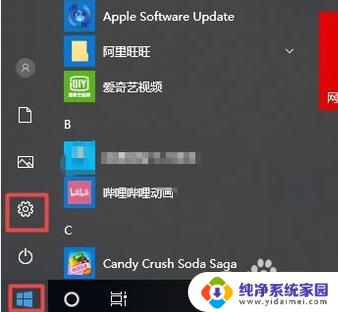
2.之后我们点击网络和Internet;
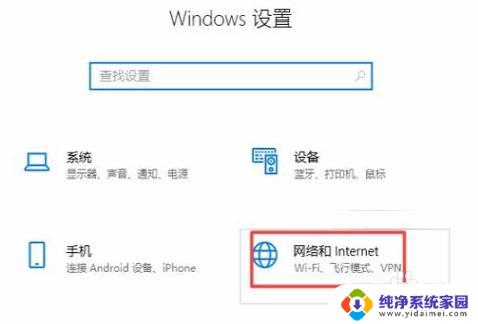
3.然后我们点击更改适配器选项;
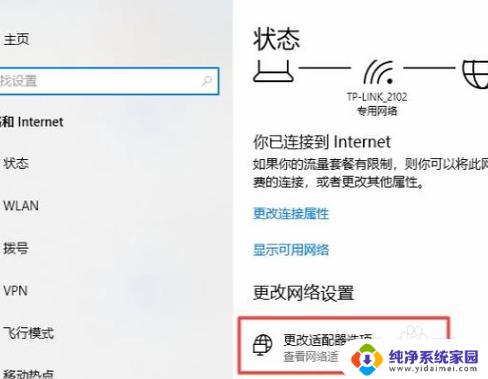
4.之后我们右击网络,然后我们点击属性;
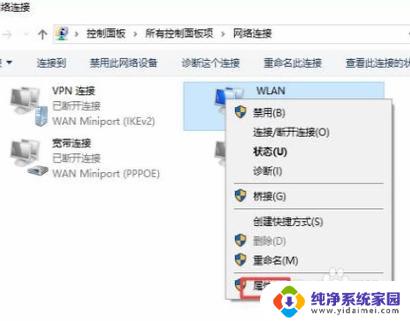
5.之后我们双击Internet协议版本4;
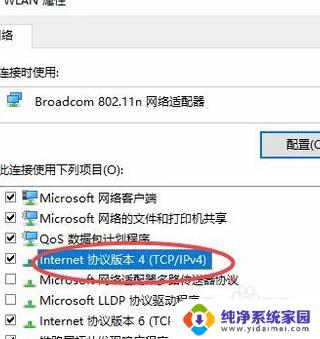
6.之后我们就可以更改IP地址了,更改完成后,我们点击确定就可以了。
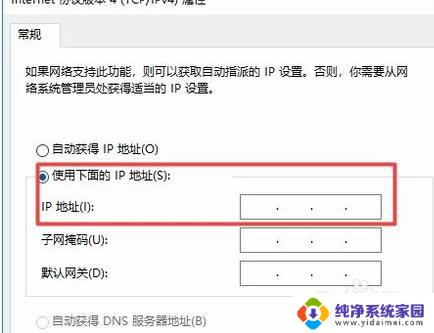
以上就是有关如何修改笔记本电脑的IP地址的全部内容,如果您遇到了相同的问题,按照我提供的方法就可以轻松解决。
笔记本ip地址怎么修改 笔记本电脑IP地址如何更改相关教程
- 怎么更改笔记本ip地址 如何通过命令行更改电脑的IP地址
- 怎么修改网络ip地址 如何手动更改电脑IP地址
- 修改电脑ip地址方法 如何使用命令行更改电脑的IP地址
- 如何修改电脑ip地址吗 如何在电脑上更改IP地址
- 电脑怎么修改ip地址上网 电脑上网IP地址更改教程
- 电脑怎么更改ip地址 电脑如何更改IP地址
- 电脑如何更改ip地址 如何手动更改电脑的IP地址
- 无线网修改ip地址 电脑无线网IP地址修改方法
- 电脑上的ip地址可以改吗 如何手动更改电脑的IP地址
- 怎么改电脑的ip地址 电脑IP地址怎么更改
- 笔记本开机按f1才能开机 电脑每次启动都要按F1怎么解决
- 电脑打印机怎么设置默认打印机 怎么在电脑上设置默认打印机
- windows取消pin登录 如何关闭Windows 10开机PIN码
- 刚刚删除的应用怎么恢复 安卓手机卸载应用后怎么恢复
- word用户名怎么改 Word用户名怎么改
- 电脑宽带错误651是怎么回事 宽带连接出现651错误怎么办